Mudanças entre as edições de "Envio de WhatsApp"
| Linha 11: | Linha 11: | ||
'''2º Passo''' - Nesse instante o usuário será direcionado a tela: '''"wts002d - Envio de WhatsApp"''' que se apresentará da seguinte forma:<br> | '''2º Passo''' - Nesse instante o usuário será direcionado a tela: '''"wts002d - Envio de WhatsApp"''' que se apresentará da seguinte forma:<br> | ||
[[Arquivo:wts002d1.png]]<br><br> | [[Arquivo:wts002d1.png]]<br><br> | ||
| + | |||
| + | '''3º Passo''' - Orientação sobre o preenchimento os campos listados na imagem acima:<br> | ||
| + | |||
| + | '''Candidato''': Selecionar este campo, quando pretender enviar um WhatsApp para um Candidato em específico. Selecionando esta opção automaticamente habilitará um campo logo abaixo para inserir o código do mesmo.<br> | ||
| + | '''Pessoa''': Selecionar este campo, quando pretender enviar um WhatsApp para uma Pessoa Física em específico. Selecionando esta opção automaticamente habilitará um campo logo abaixo para inserir o da pessoa.<br> | ||
| + | '''Empregado''': Selecionar este campo, quando pretender enviar um WhatsApp para um Empregado em específico e/ou para todos os Empregados coletivamente. Selecionando esta opção automaticamente habilitarão alguns campos de filtro como: Empresa, Filial, Unidade Organizacional, Código do Empregado e Turno.<br> | ||
| + | '''WhatsApp''': Neste campo descritivo, o usuário deverá incluir o número de telefone para o Empregado específico que for enviar, ou seja, quando desejar enviar apenas para um Empregado.<br><br> | ||
Edição das 17h49min de 25 de novembro de 2022
Para o que é utilizado?
O "wts002d - Envio de WhatsApp" é o programa responsável em "disparar" os WhatsApp aos Empregados/Candidatos.
Como utilizar?
1º Passo - Acessar o programa "wts002d - Envio de WhatsApp" através do seguinte caminho: "Menu Geral > WhatsApp > Digitação Rápida > Envio de WhatsApp", conforme mostra a imagem abaixo:

2º Passo - Nesse instante o usuário será direcionado a tela: "wts002d - Envio de WhatsApp" que se apresentará da seguinte forma:
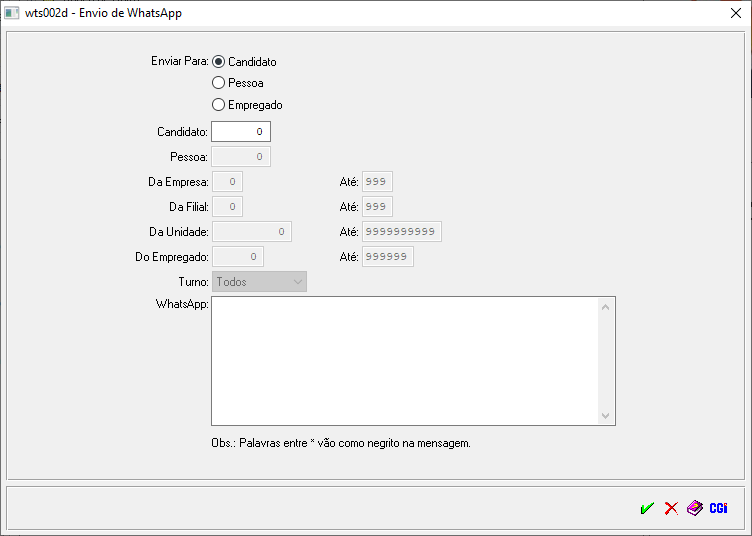
3º Passo - Orientação sobre o preenchimento os campos listados na imagem acima:
Candidato: Selecionar este campo, quando pretender enviar um WhatsApp para um Candidato em específico. Selecionando esta opção automaticamente habilitará um campo logo abaixo para inserir o código do mesmo.
Pessoa: Selecionar este campo, quando pretender enviar um WhatsApp para uma Pessoa Física em específico. Selecionando esta opção automaticamente habilitará um campo logo abaixo para inserir o da pessoa.
Empregado: Selecionar este campo, quando pretender enviar um WhatsApp para um Empregado em específico e/ou para todos os Empregados coletivamente. Selecionando esta opção automaticamente habilitarão alguns campos de filtro como: Empresa, Filial, Unidade Organizacional, Código do Empregado e Turno.
WhatsApp: Neste campo descritivo, o usuário deverá incluir o número de telefone para o Empregado específico que for enviar, ou seja, quando desejar enviar apenas para um Empregado.